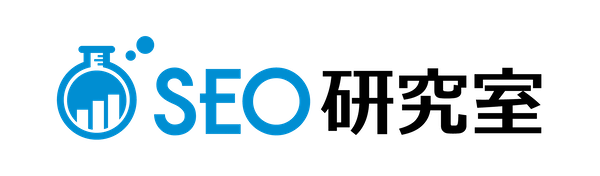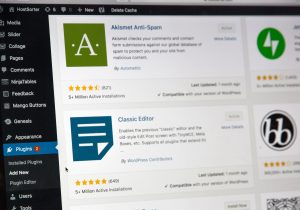インデックスとは、クローラーが収集したWEBページのデータを検索エンジンデータベースに整理されることですが、「このページはインデックスされているのか?」と悩んでいる方は多いのではないでしょうか?
本記事では、インデックスを確認する具体的な方法をご紹介していきます。
「このページはインデックスされているのか?」という不安を持っている方は、ぜひ参考にしてみてください。
サイトがインデックスされているか確認する方法
はじめに、インデックスされているか確認する方法について解説します。インデックスの確認には下記の2つの方法があります。
・Google Search Consoleを利用する
・Googleの検索窓を利用し確認する方法
それでは早速、インデックスの確認の方法について見ていきましょう。
Google search consoleを使ってインデックスを確認する
Google Search Consoleを利用したインデックスの確認方法ですが、「URL検査」と「カバレッジ」の2通りの方法があります。URL検査は個別のページを、カバレッジはサイト全体のページのインデックスを調査できます。
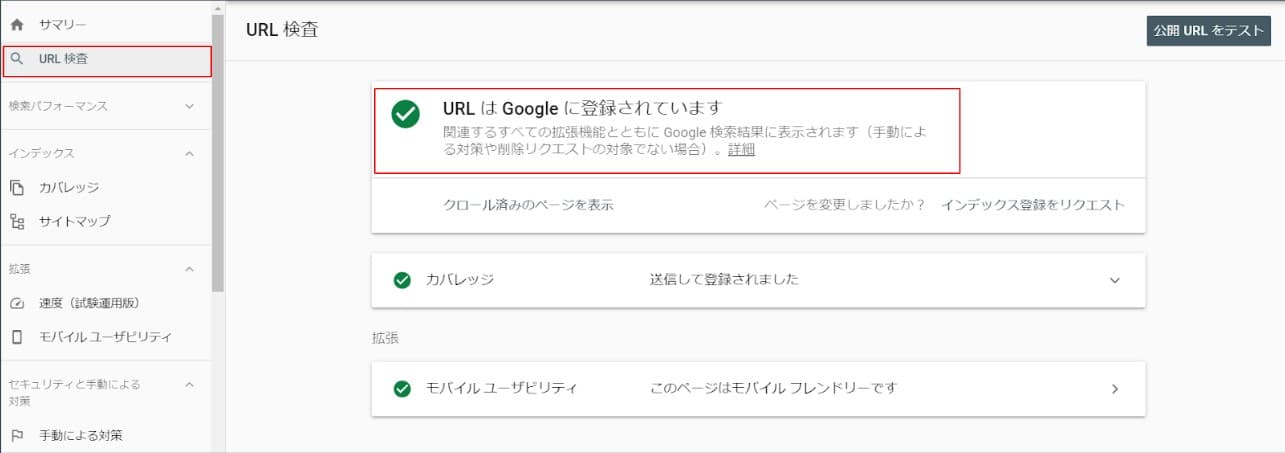
・「URL検査」からの確認方法
- Google Search Consoleにログイン
- URL検査をクリック
- 確認したいページのURLを入力
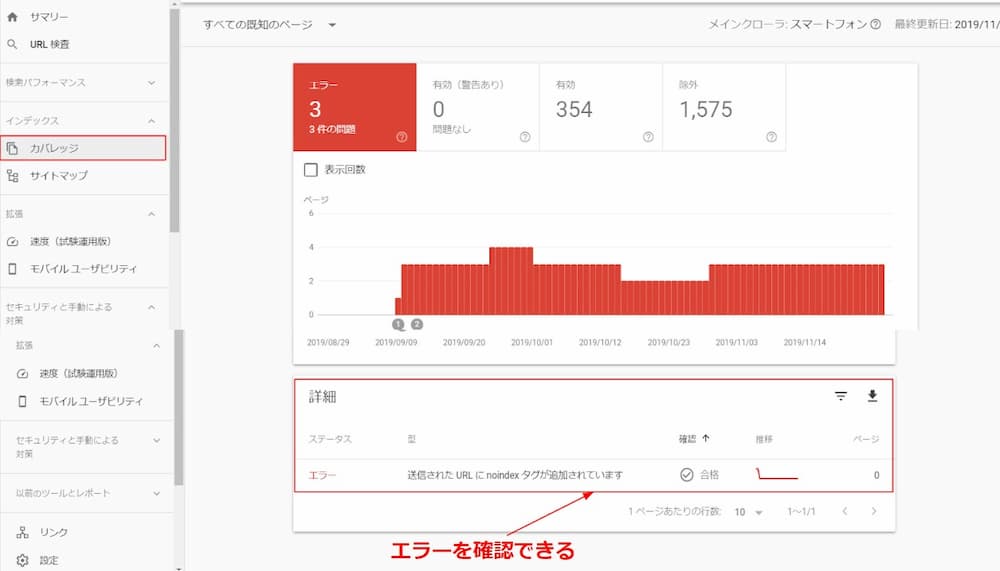
・「カバレッジ」からの確認方法
- Google Search Consoleにログイン
- 「カバレッジ」をクリック
以上がGoogle Search Consoleを利用したインデックス化の確認方法です。
問題点があったり、インデックスがされていないと問題を表示してくれます。
Google Search Consoleを使用した確認方法だと、インデックスされていないURLがある場合はエラーが表示されるので、どのページがインデックスされていないのかを識別するのに非常に便利です。
Google Serch Consoleは非常に便利なツールで、インデックスの確認以外にも、「どのようなクエリでサイトに流入しているか」や「平均掲載順位」など様々なアクセス解析データを取得できます。
Google検索でサイトURLを貼ってインデックスを確認する
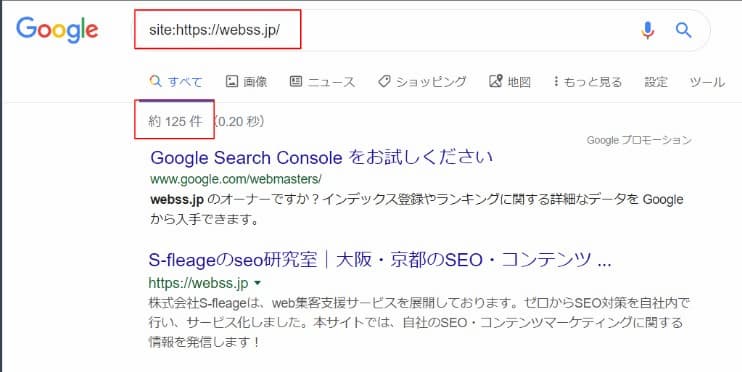
次はGoogleの検索窓を利用したインデックスの確認方法です。
具体的な方法は、以下のとおりです。
- Googleの検索窓に自分のサイトのURLを打ち込んで検索
- 「site:自分のサイトURL」を記入して検索する
上記の方法によってサイトがインデックスされているか確認することができます。
この方法はツールを使わず、かなり簡単に行える方法です。ただしGoogle Serch Consoleほど明細に確認できるわけでははないので注意が必要です。
正確性・利便性などの理由から基本的にインデックス確認をする際は、Google Search Consoleの使用をオススメします。
サイトがインデックスされているか確認するべき理由
インデックスの確認方法は説明しましたが、そもそもなぜインデックスされているか確認する必要があるのでしょうか?
それはインデックスの確認には2つのメリットがあるからです。
・サイトの問題点をチェックできる
・インデックス数が把握できる
サイトをよりよくする為にもインデックス確認は非常に重要な作業なのです。
サイトの問題点を確認できる
インデックスを確認することで、「サイトがインデックスされているか」と同時に「サイトの問題点や改善点」を確認することができます。
サイト内でアップした記事数に対してインデックス数が多すぎたり、少なすぎたりといった状況を把握することで、サイトにどんな問題と改善点があるのか把握できます。
また本来付いていない筈のnoindexタグが誤って付いてしまっていないかといったページ毎の問題点を確認することもできます。
インデックス数が順調に伸びているかを把握できる
継続して定期的にサイト内でコンテンツを発信している場合、基本的にはクローラーが巡回してコンテンツページをインデックス化するので、インデックス数は右肩上がりに推移します。
もし仮にインデックス数が、下がってしまっている場合はサイトページに何らかの問題が発生している可能性が非常に高いです。
定期的にインデックス数を確認することでサイトに問題がないか、インデックス数は正常にカウントされているか、を常に把握することができます。
サイトがインデックスされない時の原因と対処法
「サイトがインデックスされない。」とお困りになる方も多いのではないでしょうか?
インデックスがされない原因と対処方について詳しく解説します。
インデックスされない原因①
クローラーがまだ来ていない場合です。
特に人気サイトであれば頻繁にクローラーが訪れますが、「立ち上げたばかりのサイト」や、「数年前からサイトはあるけれど、コンテンツSEOに取り組んでまだ数ヶ月ほど」などのサイトは、人気サイトほどクローラーは訪れてくれません。
場合によっては、記事を公開して1週間立ってもインデックスされていないなんてこともあります。
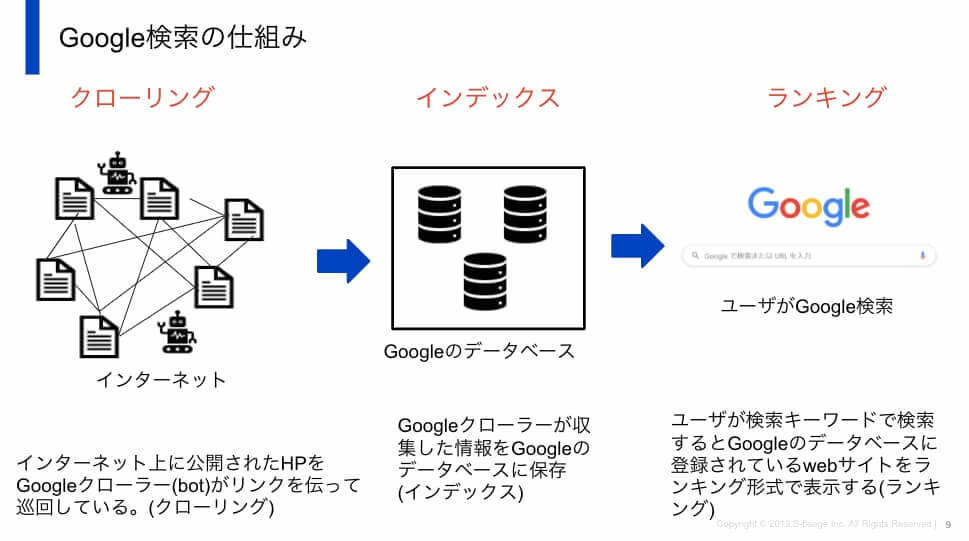
インデックスされない原因②
クローラーが認識しづらいサイト構成になっていて、クローラーがそもそもページの存在に気づいていない可能性があります。
せっかくサイトにクローラーが訪れてきたのに、新規ページにたどり着いてくれなかった場合です。
また、どこからも内部リンクを受けていないページが孤立してしまっている状態の可能性もあります。
インデックスされない原因③
コンテンツ内容がGoogleのガイドラインに違反してしまっている場合があります。
主な原因は以下の2つです。
- 他サイトとコンテンツ内容が被っているコピーコンテンツ
- 不自然な被リンクを貼り付けている
コピーコンテンツなど、ガイドライン違反をしている場合はサイトの信頼性にも関わるので、早急にコンテンツ内容を確認すべきです。
インデックスされない原因④
No index(ノーインデックス)設定にしてしまっている場合です。
インデックスしてほしくないページに対してHTMLで設定するのコードがあります。
WordPressの場合は、テーマやプラグインによっては、ノーインデックスの設定ボタンがあります。
意外とノーインデックスに設定してしまっていたといった場合も見受けられるので、確認してみましょう。
インデックスされない時の対処法①URL検査で指定したページにクローラーを呼び込む
Search ConsoleのURL検査機能を使って指定したページにクローラーの呼び込みを申請することができます。
下記の写真のようにページのURLを入力しエンターキーを押すと、現在のインデックス情報が表示され、リクエストする事ができます。

1つのURL(ページ)に対してクローラーの呼び込みを行うことができるのでリクエストを行うページ数が少ない場合は、URL検査から行いましょう。
申請を行ってからすぐにクローラーがやってきてインデックスされるわけではないため、1時間から1日程度待ってみましょう。
インデックスされない時の対処法②サイトマップでサイトにクローラーを呼び込む
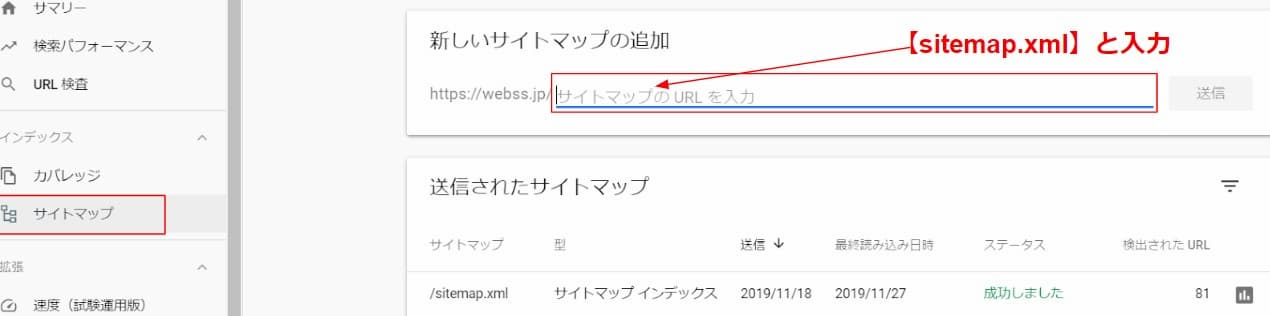
クローラーが認識しづらいサイト構成になっている場合の対処法として、Google Search Consoleの「サイトマップ送信」機能を活用します。
URL検査が1つのURL(ページ)に対してでしたが、サイトマップ送信では、サイト全体に対してクローリングを行ってもらうイメージです。
インデックスされていないページの数が多い場合は、XMLサイトマップ送信でまとめて行いましょう。
Google Search Console内の「サイトマップ」のタブからサイトマップ(「sitemap.xml)」と入力)を送信することでクローラーにインデックスの依頼を送ることができます。
ただし、クローラーにインデックスの依頼を送信するといっても、確実にインデックスをして貰えるわけではありません。その場合、インデックスされるまで待つか、ページ内容を修正してインデックスされやすいページにするといった対策が必要になります。
インデックスされない時の対処法③クローラーの呼び込みを行ってもインデックスされない
コンテツの内容がGoogleのガイドラインに抵触してしまっている場合、必ず改善できる対処法はありませんが、確実に言えることはコンテンツ内容を見直すことが必要です。
直接的な対処法ではないですが、競合サイトのコンテンツをコピーしないという前提の基、検索意図を漏れなくコンテンツに盛り込み、検索者が120%満足できるコンテンツ作りを行うことで特定のページがインデックスされないという問題は防げます。
忘れがちですが、これがコンテンツSEOの本質でありGoogle Search Consoleで「サイトマップ送信」の申請をしなくてもクローラーはインデックス化を行なってくれます。
また、新しくアップしたページなど、中々インデックスされないページがある場合は、既存ページ(上位表示されているページが好ましい)からリンクを貼ることで、重要なページだとGooglebotに認識されインデックスされやすくなります。
まずは、コンテンツ作りに一度目を向けて見るのも一つの方法かもしれません。
まとめ
インデックスの確認はwebサイトを正常に運営するために非常に重要な作業です。
もしインデックスされていない場合は、サイトに問題がある可能性があります。そのような時には、インデックスされていない原因を突き止めて改善を行いましょう。
正しい順序に沿ってインデックスを登録し、定期的にインデックスを確認することで、狙ったキーワードでの上位表示を目指しましょう。